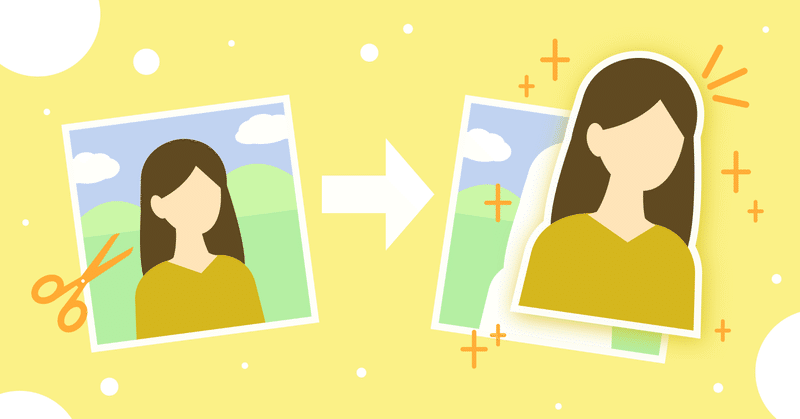
3Dペイントで簡単な画像切抜を実践
1.画像切抜とは
画像切抜業務についてご存知でしょうか?画像切抜とは、写真・イラスト・オブジェクトから不要な部分を削除し、必要な部分を抽出する作業です。画像素材を使用する際、背景と取り除きたい・使いたい部分が限られている等の理由から、画像を切り抜きたいということがあると思います。そんなときに必要となるのが、画像切抜業務です。
使用したい部分を輪郭に沿って切り抜き、それ以外を透明にします。重要な部分だけを注目させることができるため、インパクトを与えることができ、ポスター・パンフレット等、様々な場面で活用されています。
2.3D ペイントとは
3DペイントはWindowsに標準搭載されているペイントソフトで、Windows「マイクロソフトペイント」の後継です。従来のマイクロソフトペイントが持つ2次元画像編集機能に加えて、空間内に3次元モデルデータを配置・編集し、キャンバス上の2次元画像と合成する機能も持っています。
もともと、ペン入力を念頭に置いて監修されたソフトで、イラストの作成・加工に使われることが多いです。
3D図形は回転や移動が可能ですので、3Dモデリングや細かな着色も可能です。また、画像サイズの変更・画像加工もできますので、簡単な写真編集も行うことができます。
3.3D ペイントを使った画像切抜
以下に3Dペイントを使った簡単な画像切抜方法を紹介します。
①加工したい画像を開く。
②画像が表示されたら、「マジック選択」をクリック。
③画像の周辺に青くボックスが表示されますので、切り抜きたい対象物のギリギリを囲うようにして範囲を選択します。
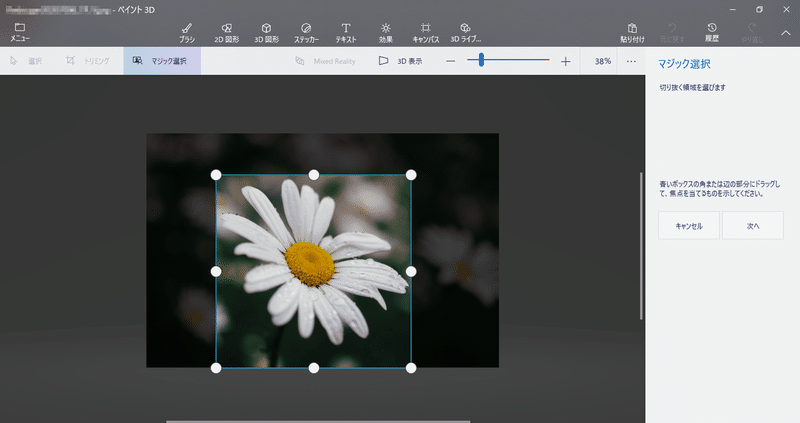
④画面右の「次へ」を押すと自動で切り取り範囲が選択されます。
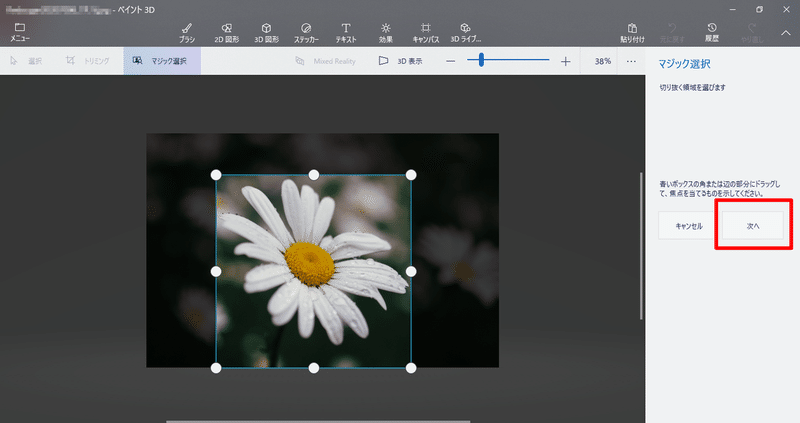
↓
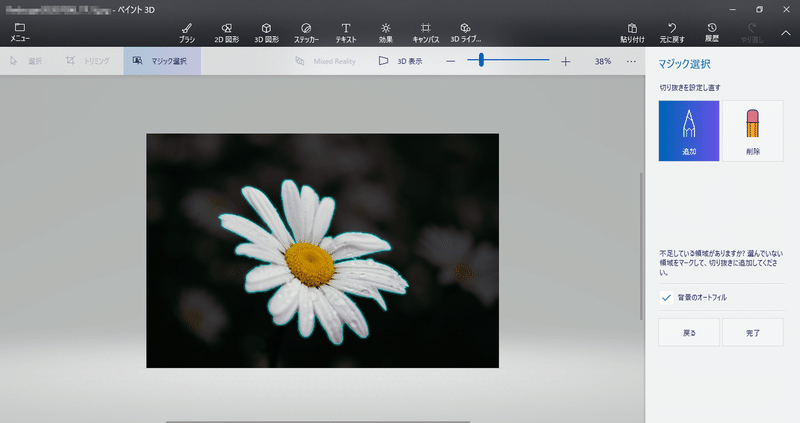
⑤自動選択された範囲で、切り取られたくないところがあれば、画面右側の追加を選び、切り取りたくない部分をなぞるように書き加え、逆に切り取りたい部分を増やしたい時は削除を選び同じようになぞります。
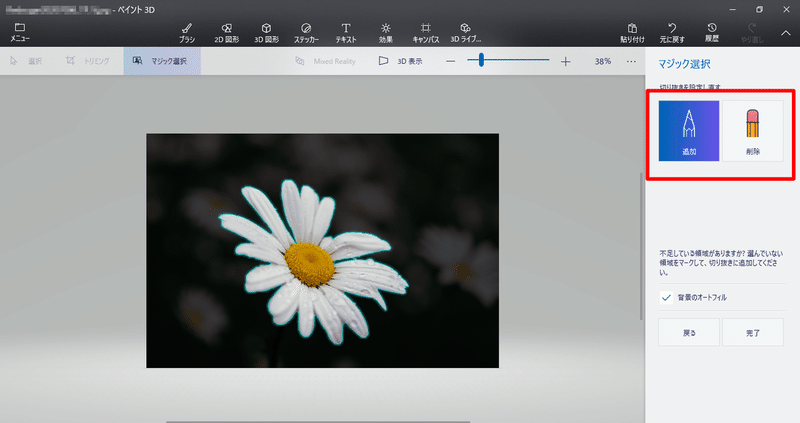
⑥範囲選択が完了しましたら、「完了」を押し、終了です。
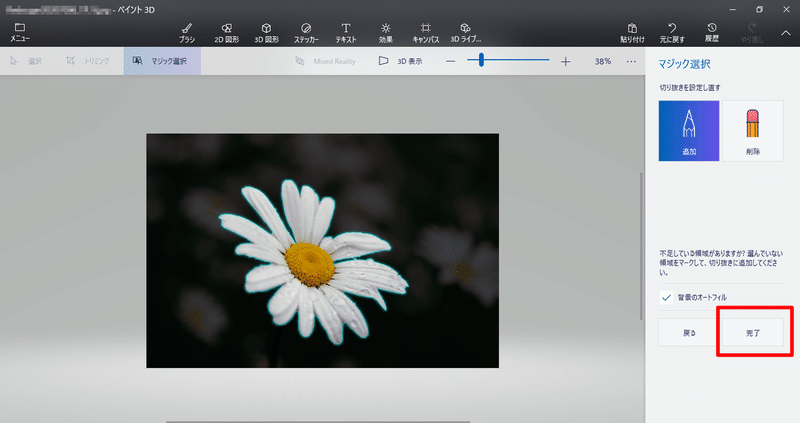
↓
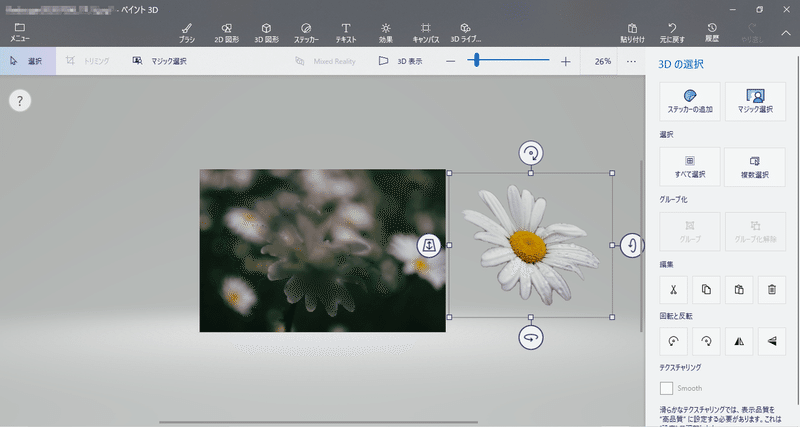
画像切抜を簡単に終わらせるなら
「できる限り綺麗に切抜したい、自力でソフトを使うにも限界がある」という意見も少なくありません。
そこでおすすめしたいのは、こころとアシスタントの活用です。
こころとアシスタントは、バックオフィス系の業務から制作系の業務まで幅広い業務を代行するサービスです。
画像切抜も対応いたします。
無料トライアルでこころとアシスタントを体験
最長3か月間の無料のトライアル期間を設けています。無料内で実際にサービスを体験することが可能です。
